Como corrigir as cores com as 5 melhores ferramentas indispensáveis
A correção de cores é um processo fundamental na edição de vídeo que melhora e mescla as cores de um vídeo, proporcionando um resultado visualmente atraente e atraente. Envolve ajustar o contraste, a saturação, o brilho e os matizes de um vídeo para obter aquela vibração visual perfeita. Quer você seja um cinegrafista profissional ou um aspirante a criador de conteúdo, entender como executar a correção de cores é uma virada de jogo na entrega de recursos visuais abrangentes. O processo começa identificando e analisando o equilíbrio de cores, realces, sombras e tons médios existentes nas imagens de vídeo. A partir de agora, os ajustes são feitos através de software especializado que permite um controle autêntico sobre esses elementos de cor. Vamos nos aprofundar neste artigo para aprender como corrigir problemas de cor de vídeo com as melhores ferramentas em que você pode confiar.
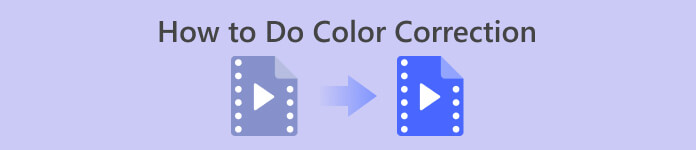
Parte 1. Cinco maneiras de corrigir a cor do vídeo
Encontrar várias correções de cores gratuitas em editores de vídeo online para elevar o apelo visual do seu vídeo pode ser tão fácil quanto você pensa. No entanto, procurar por outros mais avançados e confiáveis é um pouco complicado para criar o clima certo para seus vídeos. Descubra cinco maneiras eficazes de aperfeiçoar as cores do seu vídeo usando vários softwares versáteis, aprimorando sua narrativa e envolvendo seu público.
1. Video Converter Ultimate
Video Converter Ultimate é uma solução de vídeo completa que permite melhorar a qualidade do vídeo ajustando parâmetros essenciais como brilho, contraste e saturação. Este prático corretor de cores também permite editar vídeos com recursos como cortar, recortar e mesclar. Além disso, oferece uma infinidade de opções de conversão de vídeo, permitindo transformar vídeos em milhares de formatos e adaptá-los para diversos dispositivos como MP4, MKV, MOV, MP3, AAC, GIF, iPhone, Samsung e Apple TV , garantindo que possam ser aproveitados em diferentes plataformas. Além disso, os usuários podem adicionar legendas e marcas d'água para tornar seus vídeos mais personalizados. Com uma interface simples, esta ferramenta é perfeita quer você seja um usuário iniciante ou experiente. Siga as etapas abaixo para aprender como corrigir a cor do seu vídeo usando o Video Converter Ultimate com sucesso.
Etapa 1: Baixe e instale o corretor de cores
Primeiro, obtenha a ferramenta clicando em um dos Download grátis botões abaixo. Dependendo do sistema operacional do seu computador, baixe o Video Converter Ultimate adequado para o seu computador. Siga as instruções para instalá-lo.
Download grátisPara Windows 7 ou posteriorDownload seguro
Download grátisPara MacOS 10.7 ou posteriorDownload seguro
Passo 2: Inicie o Video Converter Ultimate
Depois de instalado, abra o Video Converter Ultimate. Navegue até o Caixa de ferramentas no menu principal e procure o Correção de cor recurso. Clique nele para prosseguir.
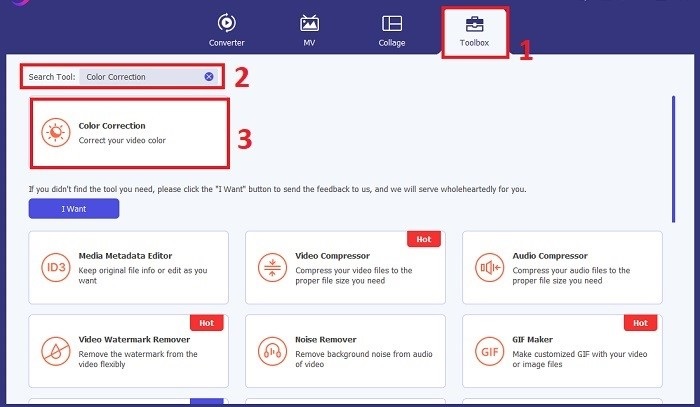
Etapa 3: importe o vídeo para correção de cores
Agora, clique no Mais botão para importar o vídeo cuja cor deseja corrigir. Encontre o arquivo de vídeo em seu computador. Em seguida, selecione Abrir para trazê-lo para o software.
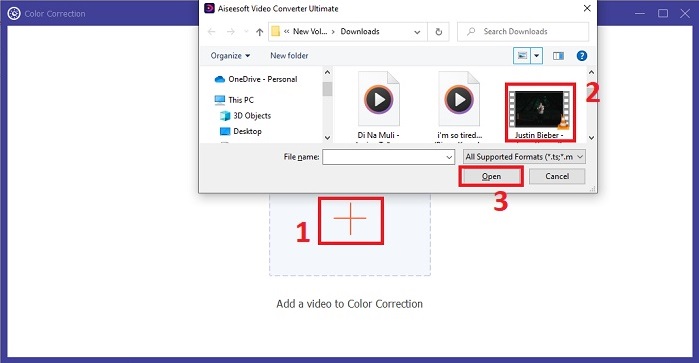
Etapa 4: ajuste as configurações de cor do vídeo e salve
Depois de importar o vídeo, ajuste os parâmetros de cores como brilho, contraste, saturação e matiz para obter a correção de cores desejada. Quando estiver satisfeito com os ajustes de cores, clique em Exportar. Permita que a ferramenta processe o vídeo e salve a versão corrigida no local escolhido.
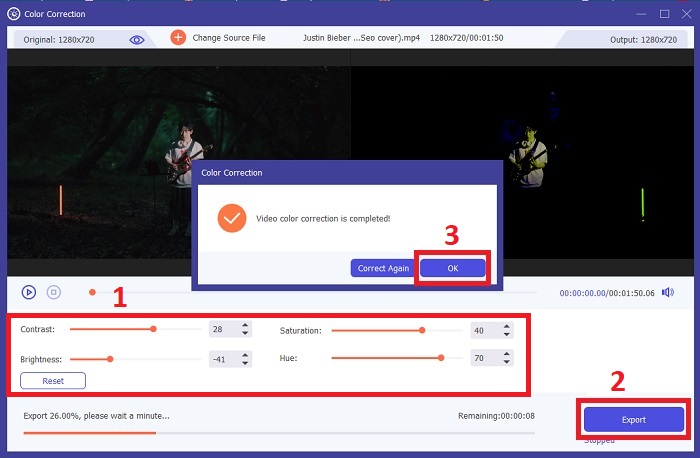
2. Correção de cores Premiere Pro
O Premiere Pro é conhecido por seu software de edição de vídeo de alta qualidade e recursos abrangentes de correção de cores. Oferece diversas ferramentas e efeitos de gradação de cores para fazer ajustes precisos. Correção de cores O Premiere Pro permite ajustar o equilíbrio e a exposição das cores ou aplicar looks criativos para obter o estilo visual desejado. Você também pode escolher entre centenas de efeitos e transições de vídeo integrados ou começar com modelos projetados profissionalmente e modificá-los para criar a saída desejada. Além disso, possui recursos de colaboração e integra-se perfeitamente com outros softwares Adobe, o que o torna uma excelente escolha entre os profissionais.
Passo 1. Comece abrindo o Premiere Pro e importando seu vídeo. Então, vá para o Espaço de trabalho de cores.
Passo 2. Dentro de Espaço de trabalho de cores, use o Lumetri Cor painel para ajustar a exposição, equilíbrio de cores e aparência criativa.
Etapa 3. Use escopos para garantir que ajustes precisos de cores se alinhem com o resultado desejado. Por fim, visualize e exporte o vídeo corrigido.
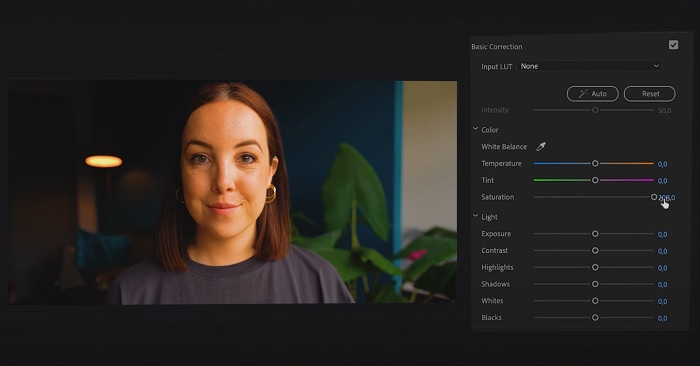
3. Correção de cores Davinci Resolve
Explore as excepcionais capacidades de gradação de cores. Este software multifuncional combina edição profissional, correção de cores, efeitos visuais e pós-produção de áudio. Com a interface amigável da ferramenta e o conjunto abrangente de recursos, você pode dar vida à sua visão criativa com precisão e estilo. As ferramentas avançadas de gradação de cores do Davinci Resolve Color Correction permitem que você destaque seus vídeos. Esteja você trabalhando em filmes de Hollywood de última geração ou em projetos pessoais, esta ferramenta capacita profissionais e entusiastas a criar narrativas atraentes com qualidade incomparável.
Passo 1. Abra o Davinci Resolve e importe seu vídeo. Depois de importado, navegue até a guia Cor.
Passo 2. Dentro de Cor guia, utilize rodas de cores, curvas e nós para corrigir a cor do seu vídeo. Você pode usar os escopos disponíveis para ajustes precisos.
Etapa 3. Depois de fazer os ajustes de cores necessários, visualize o vídeo corrigido para garantir que ele atenda às suas expectativas. Quando estiver satisfeito, exporte o vídeo corrigido, deixando-o pronto para uso.
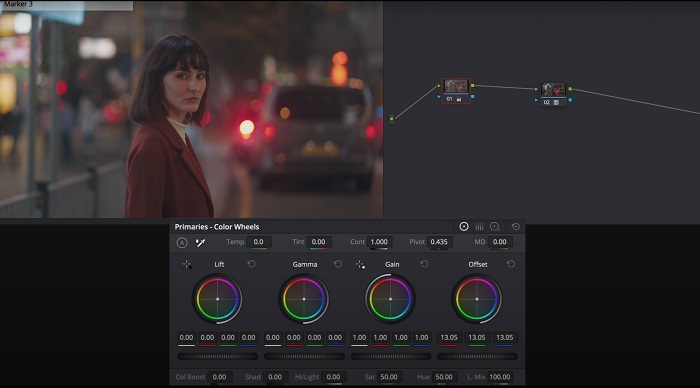
4. Correção de cores do Final Cut Pro
Se você é um usuário de Mac e procura um aplicativo de edição de vídeo de primeira linha, o Final Cut Pro é uma ótima opção. Possui uma interface amigável e recursos poderosos que facilitam a edição. Quando se trata de correção de cores, o Final Cut Pro oferece um quadro de cores e rodas de cores para ajustar a exposição, saturação e matiz. Você pode aplicar efeitos de cores em tempo real e usar ferramentas avançadas de gradação para aprimorar suas imagens. Além disso, exporta facilmente para dispositivos Apple e plataformas online populares. Se você é um profissional que busca eficiência e criatividade, o Final Cut Pro é uma escolha óbvia. Certifique-se de ter o macOS 13.4 ou posterior e um computador Mac com Apple Silicon para obter desempenho ideal.
Passo 1. Você pode começar importando seu vídeo para o Final Cut Pro e depois ir para o Espaço de trabalho de cores.
Passo 2. Utilize o Quadro de cores ou Rodas de cores para fazer ajustes essenciais de exposição, saturação e matiz.
Etapa 3. Refine ainda mais a cor do seu vídeo usando ferramentas adicionais de gradação de cores, garantindo os melhores resultados possíveis. Uma vez feito isso, visualize e exporte o vídeo corrigido.
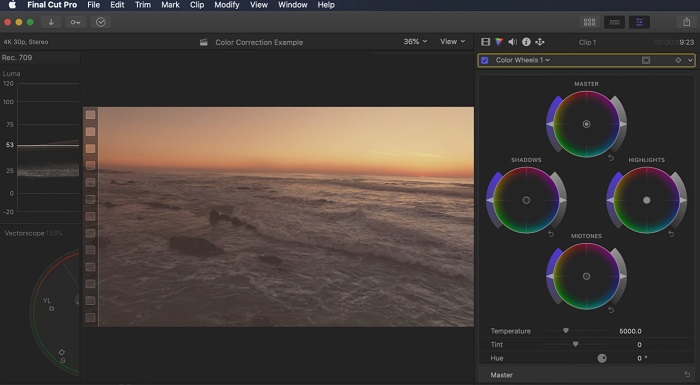
5. Efeitos posteriores de correção de cor
After Effects é um famoso software de gráficos em movimento e efeitos visuais com recursos robustos de correção de cores. Além de seus efeitos básicos de correção de cores, oferece várias camadas de ajuste e efeitos para aprimorar e modificar cores. Você pode animar rapidamente textos e gráficos, dando-lhes vida com movimentos cativantes. O After Effects de correção de cores permite aproveitar níveis, curvas e modos de mesclagem para obter a gradação de cores desejada. É uma opção versátil de correção de cores graças à sua integração com diversos produtos Adobe e a uma grande comunidade que fornece tutoriais e plugins. Além disso, o software evolui continuamente, introduzindo recursos como um painel de propriedades intuitivo, controle de camada transparente e renderização eficiente de vários quadros que agilizam os fluxos de trabalho e mantêm as criações na vanguarda da criatividade.
Passo 1. Importe seu videoclipe para o projeto da ferramenta. Aplique efeitos de correção de cores navegando no Efeitos e predefinições painel e selecionando ferramentas de correção de cores apropriadas, como Curvas, Níveis, ou Equilíbrio de cores.
Passo 2. Clique no efeito de correção de cores aplicado para acessar seus parâmetros. Em seguida, modifique configurações como exposição, contraste, saturação e matiz para corrigir e aprimorar as cores do seu vídeo.
Etapa 3. Visualize o vídeo no Composição painel para ver como as correções de cores afetam a filmagem. Ajuste os ajustes com base na sua visualização, garantindo que a correção de cores desejada seja alcançada, e prossiga para renderizar ou exportar o vídeo corrigido.
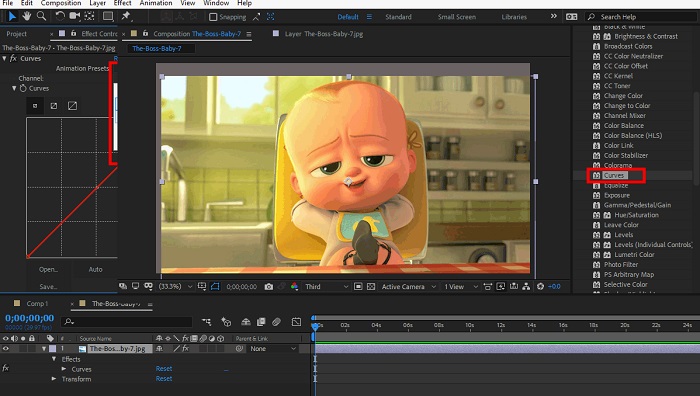
Leitura adicional:
Top Photo Color Enhancer App no seu Android e iOS gratuitamente
4 maneiras incríveis de adicionar um filtro a um vídeo no Windows e macOS
Parte 2. Perguntas frequentes sobre corretores de cores de vídeo
Como executo a correção de cores em um iMovie?
Para corrigir cores no iMovie, importe seu videoclipe, selecione-o e clique no botão Correção de cor botão (ícone da varinha mágica). Ajuste os controles deslizantes de exposição, saturação e cor para obter a aparência preferida.
Como posso acessar ferramentas de correção de cores no OpenShot?
No OpenShot Video Editor Color Correction, selecione um clipe, vá para o Efeitos guia e clique em Correção de cor. Ajuste os controles deslizantes de brilho, contraste, matiz e saturação para obter a correção de cor desejada.
Como acesso as ferramentas de correção de cores no Sony Vegas?
No Sony Vegas Color Correction, selecione o clipe que deseja corrigir a cor, vá para o Efeitos de vídeo guia e pesquise Corretor de cores. Arraste e solte-o no clipe e ajuste as propriedades de cor no Controles de efeito janela.
Conclusão
Dominar a correção de cores é essencial para aprimorar o apelo visual de seus vídeos e criar uma experiência de visualização cativante. Neste guia, exploramos cinco potentes corretores de cores para obter uma correção de cores impecável. Se você procura ferramentas de edição de vídeo de alta qualidade, considere usar Video Converter Ultimate, Premiere Pro, Final Cut Pro, DaVinci Resolve ou After Effects. Esses programas oferecem uma ampla gama de recursos e capacidades para ajudá-lo a criar vídeos com aparência profissional. Cada programa possui seu próprio conjunto de recursos e funções que atendem a diferentes preferências e níveis de conhecimento.



 Video Converter Ultimate
Video Converter Ultimate Gravador de ecrã
Gravador de ecrã



